Корзина
Корзина пуста.
Фильтры
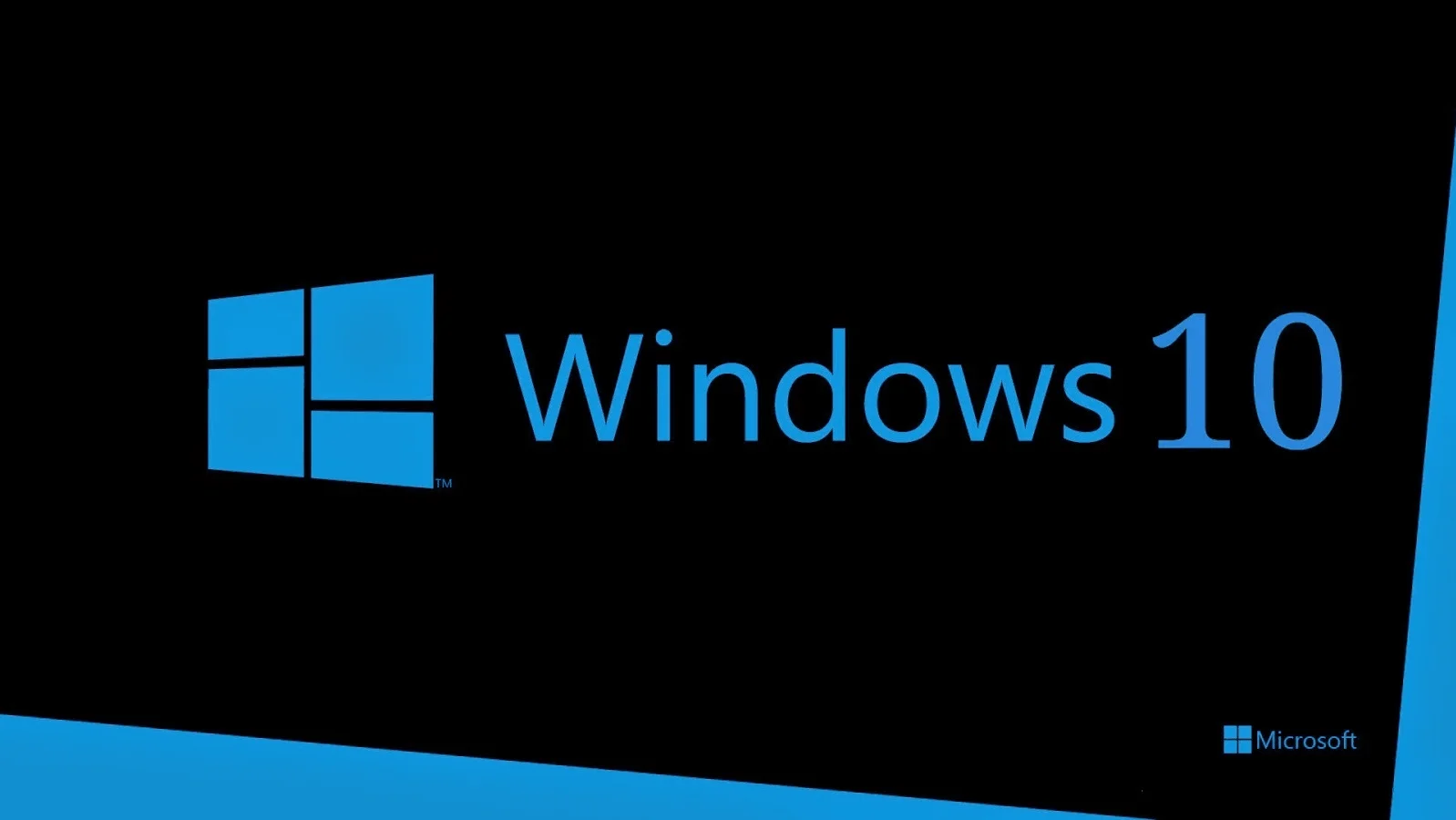 29.01.2024
29.01.2024Содержание
Во время установки драйверов система проверяет их цифровую подпись. Этот сертификат подтверждает, что софт прошёл проверку в Майкрософт и его безопасно использовать в разных версиях Виндовс. В том числе, цифровая подпись гарантирует, что в ПО отсутствуют вирусы. Тем не менее, иногда владельцам ПК выгодно отключить проверку подписи драйверов. Например, когда им нужно установить драйверы без такого сертификата. Некоторые сторонние разработчики выпускают ПО без цифровой подписи. Соответственно, установить его в ОС можно лишь после деактивации системы проверки в Виндовс. К сожалению, многие пользователи не знают, как выполнить такую процедуру.
Дальше мы расскажем о главных недостатках цифровой подписи. Это позволит владельцам ПК понять, в каких случаях выгодно отключить подпись драйверов Windows 10. Также мы подробно объясним, как правильно подготовиться к этой процедуру. Мы рассмотрим её поэтапно, чтобы даже начинающие пользователи провели операцию без ошибок. В конце статьи владельцы ПК узнают, как проверить, что деактивация проверки прошла успешно. Эта информация предназначена для владельцев всех версий Виндовс 10. В том числе, мы рекомендуем прочитать статью людям, которые недавно приобрели или собираются купить Windows 10. Это позволит им сразу после установки ОС настроить проверку сертификата в зависимости от своих потребностей.
Во многих ситуациях цифровая подпись очень полезна. Её наличие указывает на то, что файл прошёл проверку в Майкрософт и соответствует всем требованиям ОС. Выполнение диагностики драйвера подтверждает, что в нём отсутствуют вирусы и другое вредоносное ПО. Также успешно пройденная проверка гарантирует, что указанный документ не подвергался изменениям. В общем, он полностью безопасен для применения в системе.
Если в Виндовс 10 применяются только драйверы с цифровой подписью, это делает работу ОС более стабильной и безопасной. Поэтому пользователи уверены, что через это ПО в систему не внедрится опасный код.
Необходимость в том, чтобы отключить проверку подписи драйверов связана с тем, что у этой системы есть существенные недостатки. Диагностика файлов не объясняет, по какой причине отсутствует сертификат. То есть невозможно точно сказать, что конкретный драйвер опасен для операционной системы. Иногда он просто не имеет цифровой подписи, но в Виндовс 10 будет работать без сбоев и других проблем. В связи с этим некоторые пользователи попадают в ситуацию, когда система безопасности мешает им установить нужные драйверы. К счастью, эту проблему легко решить. Достаточно знать, как отключить цифровую подпись драйверов.
Прежде чем начать эту процедуру, важно понимать её возможные последствия. Необходимо убедиться, что устанавливаемый файл получен из надёжного источника и не содержит вредоносного контента. Только в этом случае ему можно загрузить на ПК. Применение заражённых драйверов из непроверенных источников приводит к разным тяжёлым последствиям. Например, к нестабильной работе ОС, снижению производительности системы или её полному выходу из строя. Также после этого у многих пользователей повреждаются или удаляются ценные файлы. Если есть возможность обойтись без установки непроверенных драйверов, рекомендуется её использовать.
Чтобы предотвратить потерю важных документов при заражении ПК, полезно создать их резервные копии и загрузить на внешний накопитель или в облачное хранилище. После этого можно без опасения отключить проверку подписи драйверов. Даже если процедура приведёт к повреждению важных файлов, их легко восстановить из резервной копии.
Сейчас пользователи могут деактивировать проверку подписи несколькими способами. Один из них временный и позволяет отключить диагностику лишь до следующего запуска компьютера. Другие методы подразумевают постоянную деактивацию этой функции. Не рекомендуется навсегда отключать подпись драйверов Windows 10. Это сделает систему уязвимой перед вирусами и другим вредоносным контентом. Кроме того, может возникнуть проблема с совместимостью непроверенных драйверов и оборудования. Многие специалисты рекомендуют отключить проверку лишь для установки необходимого ПО, а потом сразу включить её обратно. Поэтому дальше мы опишем метод, который позволяет автоматически активировать эту функцию сразу после перезагрузки ПК.
Чтобы временно отключить проверку подписи драйверов, нужно открыть «Пуск — Параметры — Обновление и безопасность — Восстановление». Найдите раздел «Особые варианты загрузки» и кликните «Перезагрузить сейчас». При следующем запуске откройте «Поиск и устранение неисправностей — Дополнительные параметры — Параметры загрузки» и нажмите кнопку «Перезагрузить». Это позволит выбрать особые параметры загрузки. В том числе, с отключением проверки цифровой подписи. После активации этого режима пользователи получат возможность установить на ПК любые драйверы, которые раньше блокировались из-за отсутствия сертификата. В большинстве случаев установленное ПО продолжает нормально работать и при запуске ОС в обычном режиме. Если драйвер слетит, процедуру нужно повторить.
Чтобы убедиться в том, что пользователь смог отключить цифровую подпись драйвера, достаточно ещё раз попробовать установить ПО, которое раньше блокировалось. Если оно загрузилось без проблем и устройство нормально работает, процедура прошла успешно.
Есть небольшой риск, что в обычном режиме система удалит недавно установленный драйвер. В этом случае его необходимо установить повторно. Также пользователи могут применить и другие способы отключения цифровой подписи — через командную строку или редактор локальной групповой политики. К сожалению, эти варианты подразумевают, что функция проверки деактивируется навсегда. То есть повторно включить её можно лишь вручную. Кроме того, при использовании этих методов повышается вероятность, что в компьютер проникнут вирусы и другой вредоносный контент.
Как отключить проверку цифровой подписи драйверов в Windows 10, полезно знать всем пользователям этой операционной системы. В большинстве случаев для оборудования легко найти ПО, которое прошло диагностику в Майкрософт. Однако иногда это невозможно. Например, если у разработчиков недостаточно средств, чтобы оформить сертификат на каждый свой продукт. Также возможна ситуация, когда для старого устройства не получается найти проверенный драйвер. В этих случаях возможность отключить проверку подписи драйверов позволит обойти ограничений ОС. Процедура очень простая. Поэтому её быстро выполнят даже те люди, которые редко пользуются компьютером.
Товар из статьи
Мы сообщим Вам, когда продукт будет доступен.
Пожалуйста, введите данные
Заполните форму и наш менеджер свяжется с Вами.
Пожалуйста, введите данные